жӮЁеҘҪпјҢзҷ»еҪ•еҗҺжүҚиғҪдёӢи®ўеҚ•е“ҰпјҒ
иҝҷзҜҮж–Үз« дё»иҰҒд»Ӣз»ҚвҖңеҰӮдҪ•иҙӯд№°Godaddyдјҳжғ дё»жңәвҖқпјҢеңЁж—Ҙеёёж“ҚдҪңдёӯпјҢзӣёдҝЎеҫҲеӨҡдәәеңЁеҰӮдҪ•иҙӯд№°Godaddyдјҳжғ дё»жңәй—®йўҳдёҠеӯҳеңЁз–‘жғ‘пјҢе°Ҹзј–жҹҘйҳ…дәҶеҗ„ејҸиө„ж–ҷпјҢж•ҙзҗҶеҮәз®ҖеҚ•еҘҪз”Ёзҡ„ж“ҚдҪңж–№жі•пјҢеёҢжңӣеҜ№еӨ§е®¶и§Јзӯ”вҖқеҰӮдҪ•иҙӯд№°Godaddyдјҳжғ дё»жңәвҖқзҡ„з–‘жғ‘жңүжүҖеё®еҠ©пјҒжҺҘдёӢжқҘпјҢиҜ·и·ҹзқҖе°Ҹзј–дёҖиө·жқҘеӯҰд№ еҗ§пјҒ
гҖҖгҖҖ1.дҪҝз”Ёдё»жңәдҫҰжҺўдё“еұһдјҳжғ й“ҫжҺҘwww.gdxoff.comиҝӣе…ҘGoDaddyе®ҳж–№зҪ‘з«ҷпјҢеңЁдё»жңәдә§е“ҒйҰ–йЎөйҖүжӢ©вҖңEconomyвҖқдё»жңәж–№жЎҲпјҢзӮ№еҮ»вҖңAdd to CartвҖқејҖе§ӢдёӢдёҖжӯҘгҖӮ
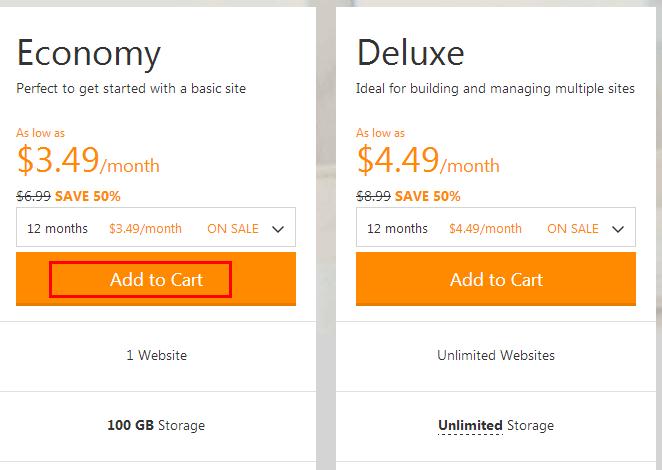
гҖҖгҖҖ2. еҲ°иҮӘе®ҡд№үдё»жңәдә§е“ҒйЎөйқўпјҢжҲ‘们жүҖиҰҒзЎ®и®Өзҡ„е°ұжҳҜж“ҚдҪңзі»з»ҹзҡ„йҖүжӢ©пјҢжҳҜйҖүLinuxдё»жңәиҝҳжҳҜWindowsдё»жңәгҖӮеҰӮжһңдёҚйңҖиҰҒSSLиҜҒд№Ұе’ҢSiteLockдә§е“Ғе°ұдёҚз”ЁеӢҫйҖүдёӢйқўзҡ„еӨҚйҖүжЎҶпјҢзӣҙжҺҘзӮ№еҮ»вҖңContinueвҖқдёӢдёҖжӯҘгҖӮ
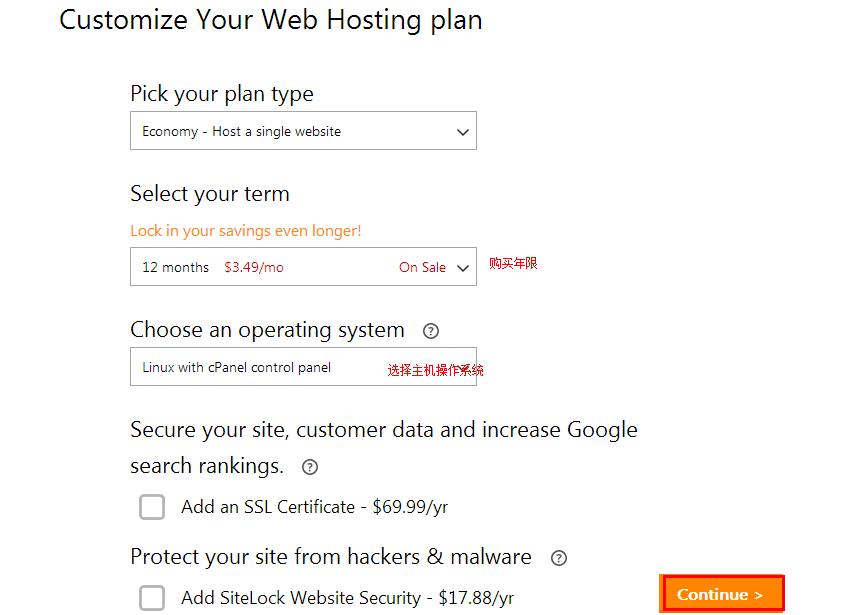
гҖҖгҖҖ3. жӯӨж—¶зі»з»ҹжҸҗзӨәжҳҜеҗҰйңҖиҰҒжіЁеҶҢе…Қиҙ№еҹҹеҗҚпјҢеҰӮжһңйңҖиҰҒе°ұзӣҙжҺҘиҫ“е…ҘдҪ жғіиҰҒжіЁеҶҢзҡ„еҹҹеҗҚпјҢ然еҗҺзӮ№еҮ»вҖңGoвҖқжҢүй’®жЈҖжөӢиҜҘеҹҹеҗҚжҳҜеҗҰе·Із»Ҹиў«жіЁеҶҢпјҢеҰӮжһңдёҚйңҖиҰҒе°ұзӣҙжҺҘзӮ№еҮ»дёӢйқўзҡ„зҒ°иүІвҖңI Don’t Want My FREE DomainвҖқжҢүй’®и·іиҝҮгҖӮ(иҝҷйҮҢд»ҘйңҖиҰҒе…Қиҙ№еҹҹеҗҚдёәдҫӢ)
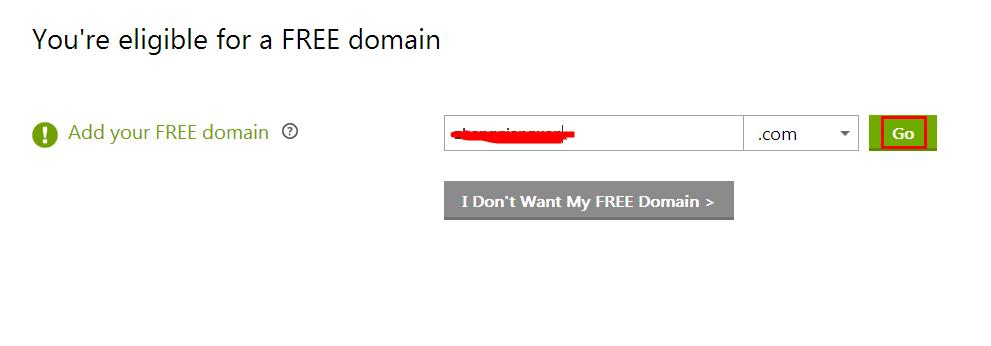
гҖҖгҖҖ4. еҰӮжһңиҫ“е…Ҙзҡ„еҹҹеҗҚеҸҜжіЁеҶҢпјҢе°ұдјҡеҮәзҺ°дёӢйқўеӣҫзӨәпјҢзӮ№еҮ»вҖңAdd&ContinueвҖқжҢүй’®гҖӮеҰӮжһңжҸҗзӨәеҹҹеҗҚе·Із»Ҹиў«жіЁеҶҢпјҢйӮЈд№ҲйҮҚж–°иҫ“е…Ҙе…¶д»–еҹҹеҗҚеҶҚ继з»ӯж“ҚдҪңгҖӮ
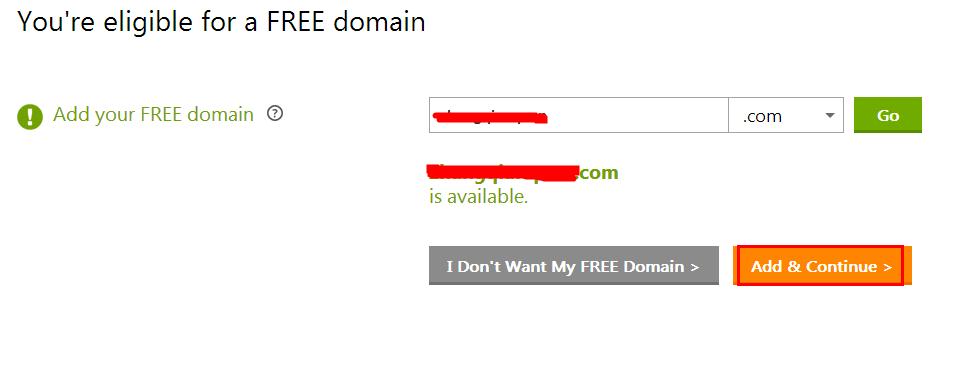
гҖҖгҖҖ5. иҝӣе…Ҙиҙӯзү©иҪҰеҸҜд»ҘзңӢеҲ°д»·ж је·Із»ҸеҸҳжҲҗ23.88зҫҺе…ғпјҢеҶҚеҠ дёҠ0.18зҫҺе…ғзҡ„еҹҹеҗҚзЁҺиҙ№пјҢжҖ»е…ұжҳҜ24.06зҫҺе…ғгҖӮзЎ®и®Өдә§е“Ғж— иҜҜеҗҺпјҢзӮ№еҮ»вҖңProceed to CheckoutвҖқгҖӮ
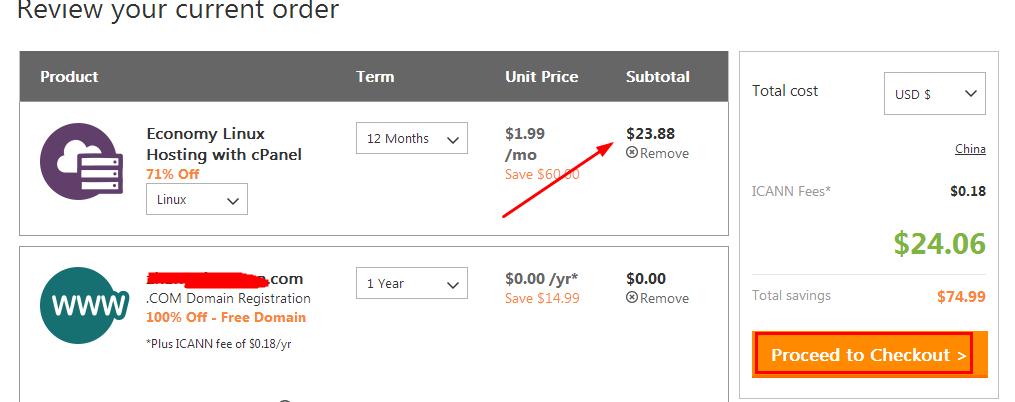
гҖҖгҖҖ6.зҷ»еҪ•иҙҰжҲ·гҖӮеҰӮжһңдҪ е·Із»ҸжңүдәҶGoDaddyиҙҰжҲ·е°ұзӣҙжҺҘеңЁеҸіиҫ№иҫ“е…Ҙз”ЁжҲ·еҗҚе’ҢеҜҶз ҒзӮ№еҮ»вҖңSign InвҖқзҷ»еҪ•пјҢеҰӮжһңжІЎжңүе°ұзӮ№еҮ»е·Ұиҫ№зҡ„вҖңContinueвҖқжіЁеҶҢж–°зҡ„з”ЁжҲ·гҖӮдёәдәҶж–°жүӢжңӢеҸӢд№ҹиғҪзңӢзҡ„жҳҺзҷҪпјҢе°ұд»Ҙж–°жіЁеҶҢз”ЁжҲ·дёәдҫӢгҖӮ
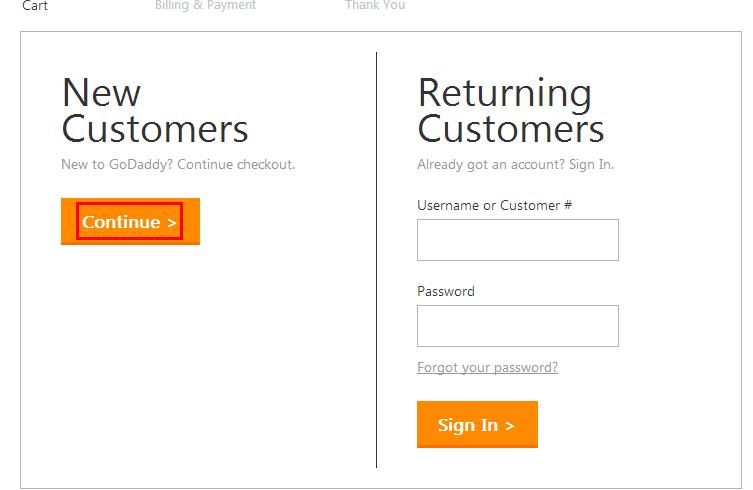
гҖҖгҖҖ7. жӯӨж—¶еҮәзҺ°зҡ„жҳҜжҲ‘们йңҖиҰҒеЎ«еҶҷжіЁеҶҢд»ҘеҸҠж”Ҝд»ҳдҝЎжҒҜзҡ„йЎөйқўгҖӮеҲҶеҲ«дёәиҙҰеҚ•дҝЎжҒҜгҖҒGoDaddyиҙҰжҲ·дҝЎжҒҜе’Ңж”Ҝд»ҳдҝЎжҒҜпјҢеӨ§е®¶иҰҒж №жҚ®жҸҗзӨәи®ӨзңҹеЎ«еҶҷгҖӮ
гҖҖгҖҖa. иҙҰеҚ•дҝЎжҒҜ(Billing Information)пјҡ姓еҗҚгҖҒеӣҪ家гҖҒең°еқҖгҖҒйӮ®зј–гҖҒз”өиҜқзӯүдҝЎжҒҜгҖӮ
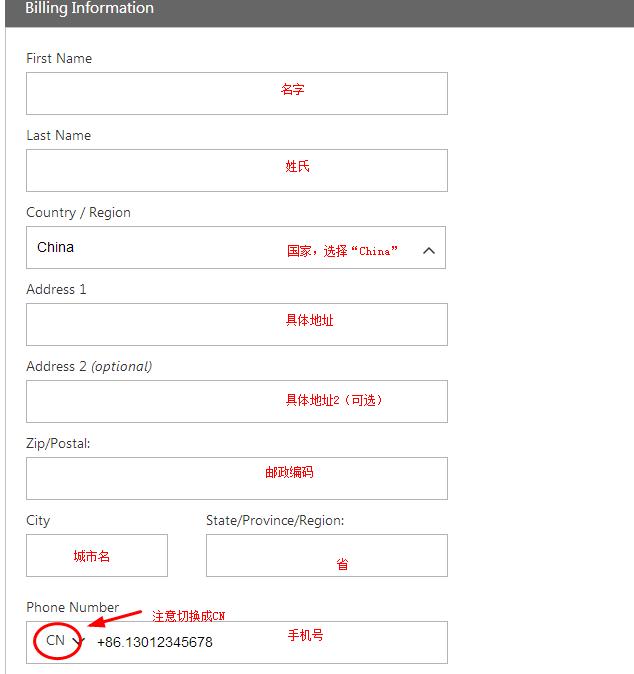
гҖҖгҖҖb. иҙҰжҲ·дҝЎжҒҜ(Account Information)пјҡиҝҷдёӘиҙҰжҲ·дҝЎжҒҜе°ұжҳҜдҪ д»ҘеҗҺзҷ»еҪ•GoDaddyиҙҰжҲ·з”Ёзҡ„гҖӮдё»иҰҒжҳҜйӮ®з®ұ(зңҹе®һ)гҖҒз”ЁжҲ·еҗҚгҖҒзҷ»еҪ•еҜҶз ҒгҖҒPINз Ғ(4дҪҚж•°еӯ—)гҖӮ
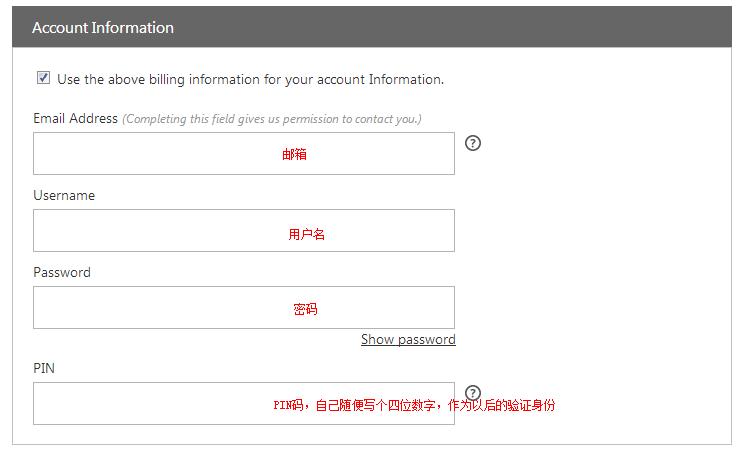
гҖҖгҖҖc. ж”Ҝд»ҳдҝЎжҒҜ(Payment Information)пјҡиҝҷйҮҢжҲ‘们зӣҙжҺҘйҖүжӢ©ж”Ҝд»ҳе®қ(д№ҹеҸҜд»ҘйҖүжӢ©е…¶д»–зҡ„ж–№ејҸ)ж”Ҝд»ҳгҖӮеҰӮжһңжІЎжңүеҮәзҺ°ж”Ҝд»ҳе®қйҖүйЎ№пјҢйҮҚж–°еҲ·ж–°дёҖдёӢйЎөйқўпјҢдёҚиҝҮдёҠйқўзҡ„дҝЎжҒҜеҸҜиғҪйңҖиҰҒйҮҚж–°еЎ«еҶҷгҖӮ
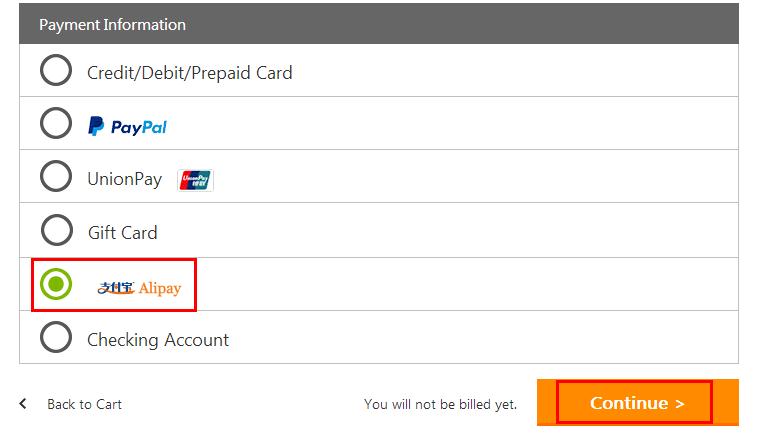
гҖҖгҖҖ8. дёҠйқўзҡ„дҝЎжҒҜе…ЁйғЁзЎ®и®ӨжӯЈзЎ®еҗҺпјҢзӮ№еҮ»еҸідёӢи§’зҡ„вҖңContinueвҖқжҢүй’®иҝӣе…ҘеҰӮдёӢйЎөйқўгҖӮеҶҚж¬ЎзЎ®и®Өдә§е“Ғд»ҘеҸҠиҙҰеҚ•дҝЎжҒҜгҖӮжңҖеҗҺе°ҶеҸіиҫ№зҡ„еҗҢж„ҸеҚҸи®®зҡ„еӨҚйҖүжЎҶеӢҫйҖүпјҢзӮ№еҮ»вҖңPlace Your OrderвҖқиҝӣе…Ҙж”Ҝд»ҳйЎөйқўгҖӮ
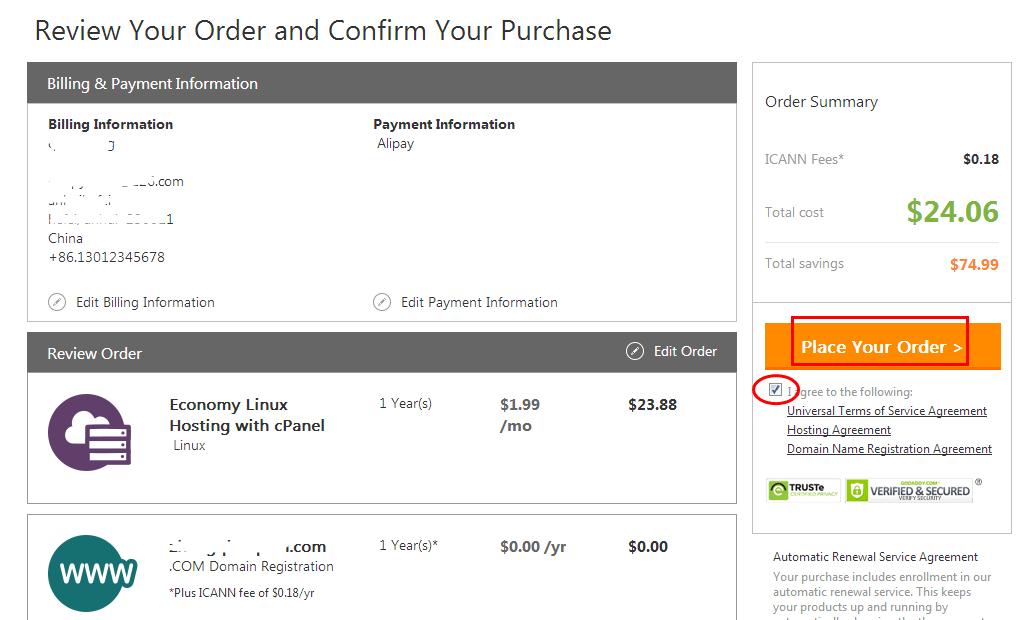
гҖҖгҖҖ9. жҺҘдёӢжқҘзҡ„йЎөйқўжғіеҝ…еӨ§е®¶е°ұеҫҲзҶҹжӮүдәҶеҗ§гҖӮиҝӣе…Ҙж”Ҝд»ҳе®қиҙҰжҲ·зЎ®и®Өд»ҳж¬ҫеҚіеҸҜгҖӮ
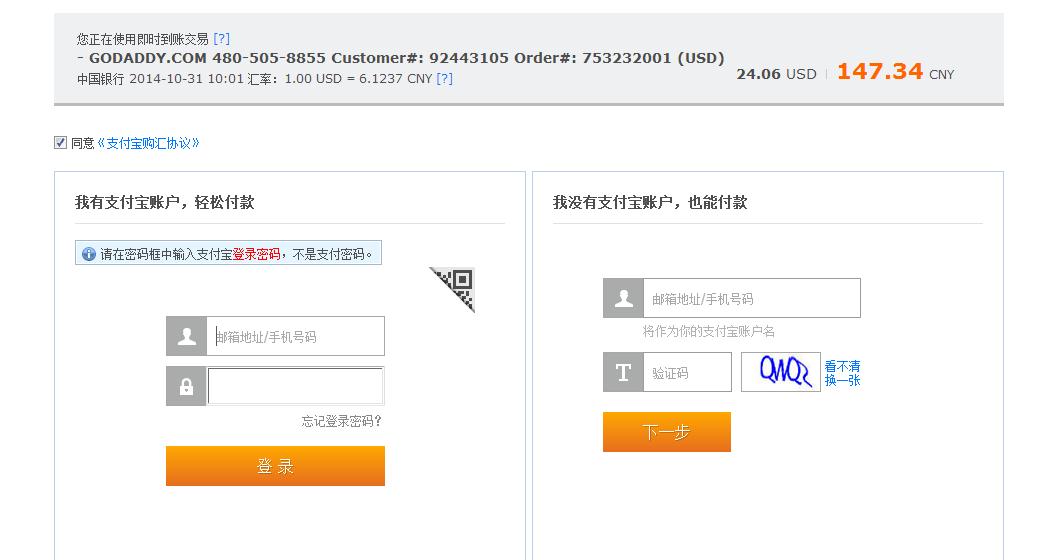
еҲ°жӯӨпјҢе…ідәҺвҖңеҰӮдҪ•иҙӯд№°Godaddyдјҳжғ дё»жңәвҖқзҡ„еӯҰд№ е°ұз»“жқҹдәҶпјҢеёҢжңӣиғҪеӨҹи§ЈеҶіеӨ§е®¶зҡ„з–‘жғ‘гҖӮзҗҶи®әдёҺе®һи·өзҡ„жҗӯй…ҚиғҪжӣҙеҘҪзҡ„её®еҠ©еӨ§е®¶еӯҰд№ пјҢеҝ«еҺ»иҜ•иҜ•еҗ§пјҒиӢҘжғіз»§з»ӯеӯҰд№ жӣҙеӨҡзӣёе…ізҹҘиҜҶпјҢиҜ·з»§з»ӯе…іжіЁдәҝйҖҹдә‘зҪ‘з«ҷпјҢе°Ҹзј–дјҡ继з»ӯеҠӘеҠӣдёәеӨ§е®¶еёҰжқҘжӣҙеӨҡе®һз”Ёзҡ„ж–Үз« пјҒ
е…ҚиҙЈеЈ°жҳҺпјҡжң¬з«ҷеҸ‘еёғзҡ„еҶ…е®№пјҲеӣҫзүҮгҖҒи§Ҷйў‘е’Ңж–Үеӯ—пјүд»ҘеҺҹеҲӣгҖҒиҪ¬иҪҪе’ҢеҲҶдә«дёәдё»пјҢж–Үз« и§ӮзӮ№дёҚд»ЈиЎЁжң¬зҪ‘з«ҷз«ӢеңәпјҢеҰӮжһңж¶үеҸҠдҫөжқғиҜ·иҒ”зі»з«ҷй•ҝйӮ®з®ұпјҡis@yisu.comиҝӣиЎҢдёҫжҠҘпјҢ并жҸҗдҫӣзӣёе…іиҜҒжҚ®пјҢдёҖз»ҸжҹҘе®һпјҢе°Ҷз«ӢеҲ»еҲ йҷӨж¶үе«ҢдҫөжқғеҶ…е®№гҖӮ
жӮЁеҘҪпјҢзҷ»еҪ•еҗҺжүҚиғҪдёӢи®ўеҚ•е“ҰпјҒ